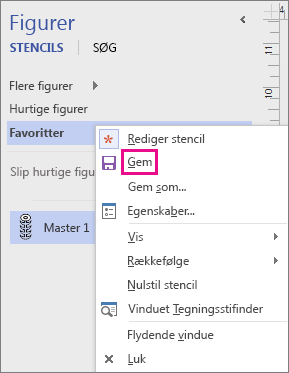Du kan oprette dine egne brugertilpassede figurer og føje dem til stencilen Favoritter eller en anden redigerbar stencil. Din figur bliver til en masterfigur. Stencilen Favoritter og brugerdefinerede stencils, som du opretter, kan redigeres – det kan stencils i Visio-skabeloner ikke.
Du kan finde flere oplysninger om at oprette en brugerdefineret figur i Tegne linjer og figurer med værktøjerne Blyant, Line, Bue eller Kombinationstegning. Du kan finde flere oplysninger om at oprette en brugerdefineret stencil i Oprette, gemme og dele brugerdefinerede stencils.
Når du trækker en masterfigur til en tegningsside, opretter du en kopi (eller forekomst) af masteren. Masteren selv bliver i stencilen, så du kan bruge den igen og igen til at oprette nye kopier af masteren på tegningssider.
Sådan opretter du en masterfigur og føjer den til en stencil
-
Åbn stencilen Favoritter eller en brugerdefineret stencil, du har oprettet.
Du kan åbne Favoritter ved at klikke på Flere figurer i vinduet Figurer, pege på Mine figurer og derefter klikke på Favoritter.
-
Hvis stencilen ikke kan redigeres, kan du højreklikke på stencilens titel og derefter klikke på Rediger stencil.
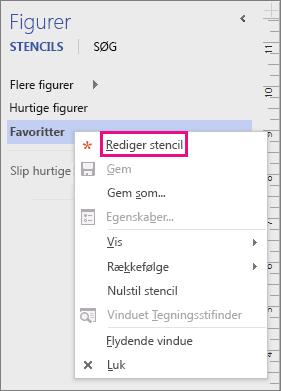
Der vises et ikon med en stjerne

-
Højreklik på stencilens vindue, og klik derefter på Ny master.
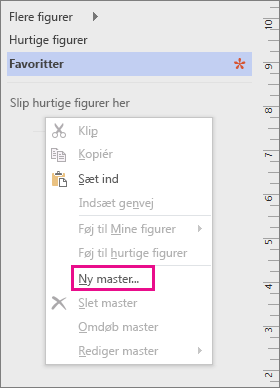
-
Skriv et navn og angiv andre indstillinger for figuren under Ny master, og klik derefter på OK.
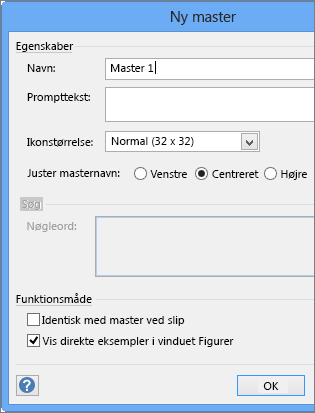
Et tomt figurikon vises i stencilen.
-
Højreklik på ikonet for den nye figur, peg på Rediger master, og klik derefter på Rediger masterfigur.
-
Opret din figur ved hjælp af tegneværktøjerne ved at bruge figurer fra andre stencils eller ved at indsætte et objekt fra et andet program.
-
Luk figurtegningsvinduet, og klik på Ja for at opdatere masterfiguren.
-
Højreklik på stencilens titellinje, og klik på Gem for at gemme ændringerne.